随着笔记本电脑性能的持续提升,越来越多用户倾向于使用笔记本进行游戏娱乐,特别是配备高性能处理器与独立显卡的游戏本。但在畅玩游戏的过程中,不少用户发现了一个普遍现象:cpu温度迅速上升。那么,游戏过程中笔记本cpu的温度在什么范围内才算正常?又该如何判断是否存在过热风险?

在高负载运行状态下,CPU温度升高是不可避免的现象,尤其是在运行大型游戏或3A级作品时,CPU与GPU同时处于高负荷工作状态,产热自然增加。通常情况下,笔记本在玩游戏时,CPU温度维持在70℃至90℃之间属于正常区间。此时处理器运行效率较高,既不会触发降频机制,也不会对硬件造成即时损害。
不过,不同机型的散热能力存在差异。例如,部分高端游戏本采用多热管搭配双风扇设计,即便在长时间游戏中也能将温度控制在70℃左右;而一些追求轻薄设计的高性能本,受限于内部空间,CPU温度可能轻易突破85℃,虽然仍在安全范围内,但建议持续关注其散热表现和系统稳定性。

大多数笔记本CPU的设计最高耐受温度(即TJ Max)在95℃到105℃之间。一旦CPU温度持续达到或超过95℃,即可视为过热。此时系统可能会启动自我保护机制,如自动降频、游戏帧率下降、画面卡顿,严重时甚至出现死机或强制关机。长期处于高温状态还可能加速电子元件老化,影响整机使用寿命。
因此,当监控到CPU温度接近或频繁超过95℃时,应立即采取措施改善散热或降低系统负载。
为了准确掌握CPU的工作温度,推荐使用专业的硬件监测工具,例如驱动人生。该软件不仅能实时显示CPU温度、频率和占用率,还能协助完成驱动更新、硬件检测等系统优化任务。
1. 点击上方按钮下载并安装驱动人生,打开后进入“运行监测”功能,即可查看当前CPU、主板及硬盘的实时温度数据。
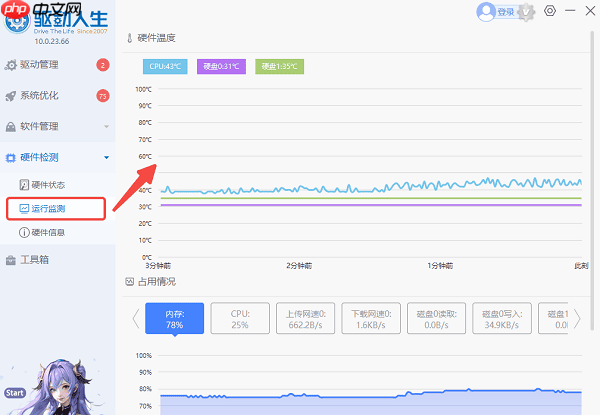
2. 另外,显卡驱动版本过旧可能导致能效管理失效,使游戏过程中功耗和发热异常升高。建议定期进入“驱动管理”模块,使用一键检测与更新功能,确保驱动处于最新状态。
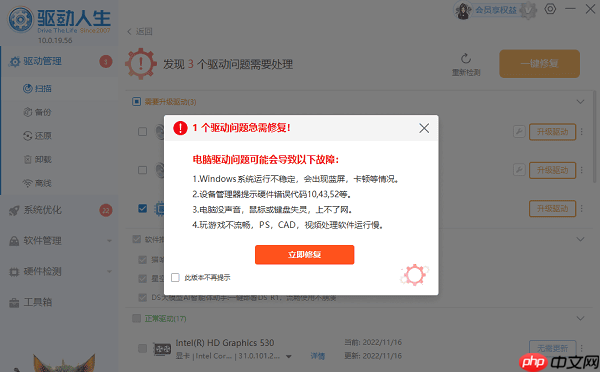
若发现CPU温度偏高,可尝试以下几种方式来改善散热效果:
1. 使用外置散热底座:一款性能良好的散热支架可通过增强底部空气流通,显著提升整机散热效率。
2. 定期清灰维护:使用半年以上的笔记本容易在风扇和散热口积聚灰尘,影响散热性能,建议每隔6-12个月进行一次内部清洁。
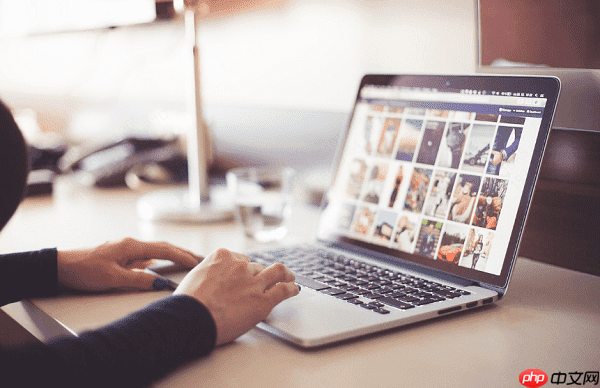
3. 更换导热硅脂:对于有一定动手能力的用户,更换为高导热系数的优质硅脂,能有效降低CPU与散热模块之间的热阻。
4. 调整电源模式:在系统或厂商控制中心中切换至“均衡”或“节能”模式,可在一定程度上减少功耗与发热,兼顾使用体验。
5. 优化游戏画质设置:适当调低游戏分辨率、特效等级或帧率上限,有助于减轻CPU与GPU的运算压力,从而降低整体温度。
以上就是笔记本打游戏CPU温度多少正常 一文读懂的详细内容,更多请关注php中文网其它相关文章!

每个人都需要一台速度更快、更稳定的 PC。随着时间的推移,垃圾文件、旧注册表数据和不必要的后台进程会占用资源并降低性能。幸运的是,许多工具可以让 Windows 保持平稳运行。




Copyright 2014-2025 https://www.php.cn/ All Rights Reserved | php.cn | 湘ICP备2023035733号